L’époque des gros scanners est révolue ; désormais, votre iPhone peut facilement effectuer toutes les tâches de numérisation de documents. Que vous souhaitiez numériser des reçus, des contrats ou des notes manuscrites, les bons outils peuvent rendre cette tâche transparente. Bien qu'Apple lui-même propose des fonctionnalités de numérisation, WPS Office est une option beaucoup plus efficace et riche en fonctionnalités. Cette solution de gestion documentaire tout-en-un offre des numérisations de haute qualité, Technologie ROCet l'intégration dans le cloud, ce qui en fait le choix ultime pour les utilisateurs à la recherche d'une expérience de numérisation professionnelle.
Pourquoi numériser des documents sur iPhone ?
La numérisation de documents à l'aide de votre iPhone signifie dire adieu aux scanners encombrants et vous permet de numériser vos documents en déplacement. Voici quelques-uns des avantages :
Commodité : Numérisez n’importe où et à tout moment sans avoir besoin d’équipement spécial
Partage rapide : envoyez-les par e-mail, partagez-les via Messenger ou envoyez-les vers le stockage cloud en un tour de main.
Meilleure organisation : enregistrez la copie numérique des documents importants.
Sécurité améliorée : conservez vos documents sensibles directement dans votre téléphone.
Respectueux de l'environnement : passez au sans papier, évitez les impressions inutiles et ne gaspillez ainsi pas de papier.
Voyons maintenant en profondeur comment numériser un document sur un iPhone avec différentes méthodes.
Méthode 1 : Utilisation de l'application Notes (scanner iPhone intégré)
L'application Notes d'Apple dispose d'un puissant scanner de documents qui vous permet de numériser et d'enregistrer des documents au format PDF ou images.
Guide étape par étape pour numériser avec l'application Notes
Étape 1. Ouvrez l'application Notes : lancez l'application Notes sur votre iPhone.
Étape 2. Nouvelle note : le bouton Composer est utilisé pour créer une nouvelle note.
Étape 3. Scanner : cliquez sur le Icône de caméra et sélectionnez Numériser des documents.
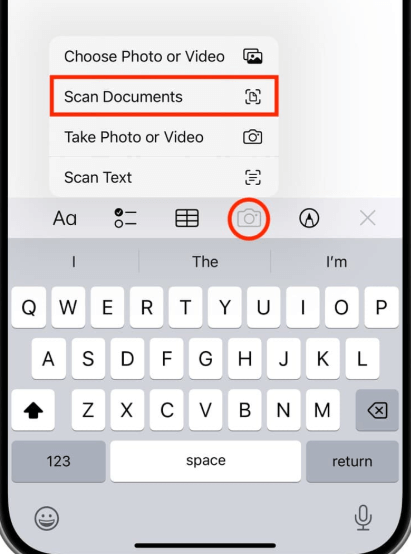
Étape 4. Placez votre document : placez votre document sous la caméra. Le scanner détectera automatiquement les bords et capturera le document.
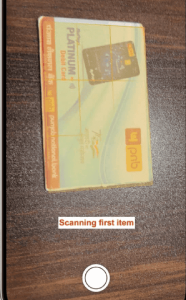
Étape 5. Ajustez si nécessaire : si la numérisation n'est pas parfaite, vous pouvez ajuster manuellement les coins.
Étape 6. Enregistrez le scan : appuyez sur Enregistrer ; le document numérisé sera stocké dans votre note.
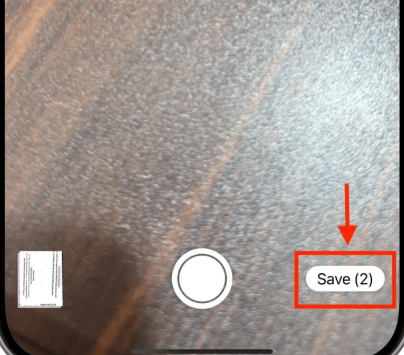
Étape 7.Partager ou exporter : appuyez sur le document numérisé et sélectionnez Partager pour l'envoyer par e-mail, par message ou l'enregistrer dans des fichiers.
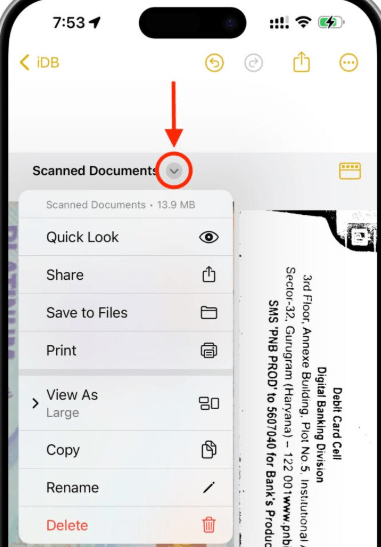
Avantages et inconvénients de l'utilisation de l'application Notes
Avantages:
Gratuit et intégré à iOS,
Il n'est pas nécessaire de télécharger des applications tierces ;
C'est simple et facile à utiliser.
Inconvénients:
Vous ne pouvez pas modifier les options.
Pas d'OCR pour extraire le texte.
Pour ceux qui ont besoin de fonctionnalités plus avancées telles que l'OCR, le stockage dans le cloud et l'édition de documents, les applications tierces telles que WPS Office offrent de meilleures fonctionnalités.
Méthode 2 : Utilisation de WPS Office pour la numérisation avancée
Si vous avez besoin d'une solution de numérisation plus professionnelle, WPS Office est un excellent choix. Il fournit des numérisations de haute qualité, une OCR pour la reconnaissance de texte et plusieurs formats d'exportation, tels que PDF et Word.
Guide étape par étape pour numériser avec WPS Office
Étape 1 : Ouvrez WPS Office sur votre appareil mobile et appuyez sur le bouton "+" icône.
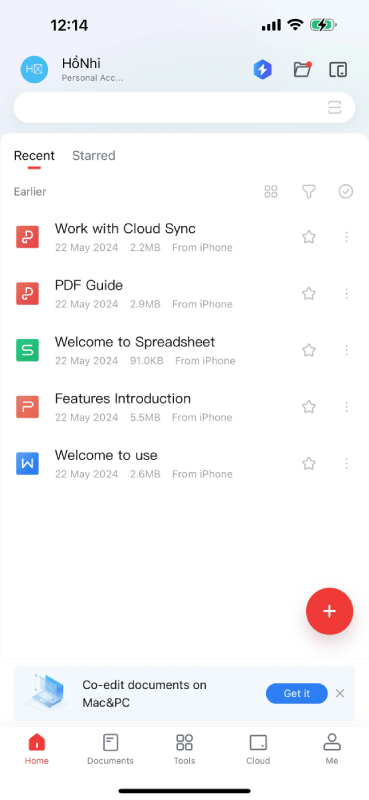
Étape 2 : Sélectionner "Scanner de documents" pour créer un nouveau document OCR.
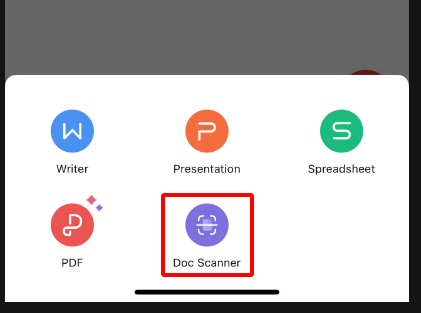
Étape 3 : Choisissez le document que vous souhaitez numériser et appuyez sur le bouton Caméra bouton pour ouvrir l’interface de numérisation.
Étape 4 : WPS OCR extraira le texte du document, tandis que WPS AI améliorera le processus de numérisation pour une meilleure précision.
Étape 5 : Après la numérisation, appuyez sur"Exporter" pour continuer.
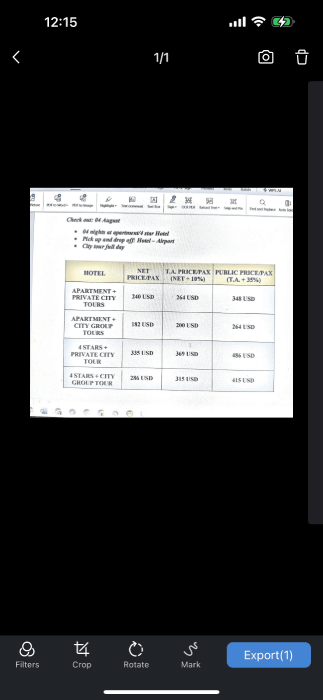
Étape 6 : Enregistrez le document numérisé pour accéder facilement au texte extrait.
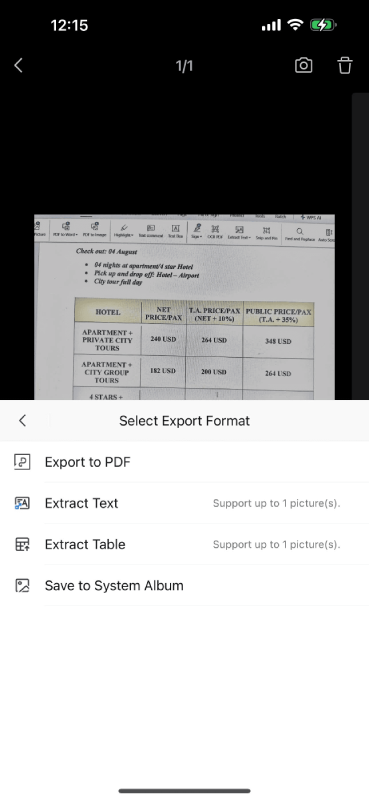
Étape 7 : Copiez et enregistrez le texte extrait pour référence future.
Pourquoi utiliser WPS Office pour la numérisation ?
Avantages:
Numérisation de la plus haute qualité avec détection automatique des contours
OCR pour extraire le texte des images
Plusieurs formats d'exportation (PDF, Word, etc.)
Intégration du stockage cloud pour un accès facile
Numérisation par lots de plusieurs pages
Méthode 3 : En utilisant l'application Fichiers
L'application Fichiers d'Apple comprend une fonction de numérisation intégrée qui permet aux utilisateurs d'enregistrer des documents directement sur iCloud Drive ou sur un stockage local.
Étapes pour numériser un document :
Étape 1 : Ouvrez le Fichiersapplication sur votre appareil.
Étape 2 : Accédez au dossier dans lequel vous souhaitez enregistrer le document numérisé.
Étape 3 : Appuyez sur le menu à trois points dans le coin supérieur droit.
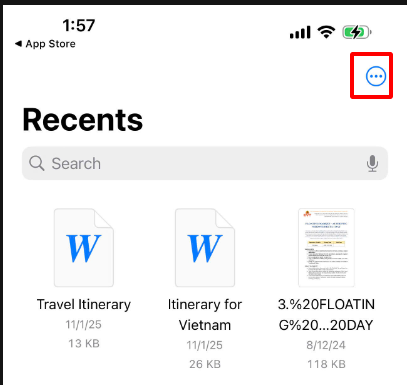
Étape 4 : Sélectionner Numériser des documents.
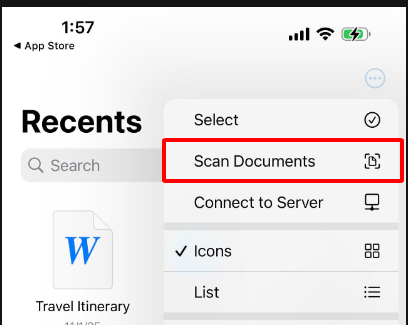
Étape 5 : Capturez le document et ajustez-le si nécessaire.

Étape 6 : Enregistrez le fichier directement dans le dossier sélectionné.
Avantages et inconvénients de l'utilisation de l'application Files
Avantages:
Enregistre directement sur iCloud Drive
Pas besoin d'utiliser des applications tierces
Inconvénients:
Options d'édition limitées
Pas de fonction OCR
Méthode 4 : utilisation d'applications de scanner tierces
Outre WPS Office, plusieurs autres applications tierces offrent des fonctionnalités de numérisation :
Applications de scanner populaires pour iPhone
Adobe Scan – Gratuit, avec capacités OCR et stockage cloud.
Microsoft Lens – S'intègre aux applications OneDrive et Office.
CamScanner – Numérisation avancée avec options d'annotation et de partage.
Scanbot – Numérisation de haute qualité avec améliorations de l'IA.
Pourquoi choisir WPS Office pour la numérisation ?
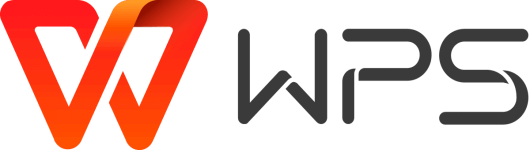
Bureau WPS est bien au-delà d’un simple scanner de documents ; c'est une solution complète de gestion de documents. Voici pourquoi il se démarque :
Numérisation de haute qualité: WPS Office garantit des numérisations de documents nettes et claires avec des fonctionnalités de détection et d'amélioration automatiques des bords.
Technologie ROC: La fonctionnalité intégrée du texte d'extraction de la fonction OCR à partir de l'image numérisée est de le rendre modifiable et partageable.
Multiformat Exporter: enregistrez les documents en cours de numérisation au format PDF, Word et autres formats de fichiers image.
Stockage en nuage Intégration: Stockez les documents numérisés via WPS Cloud pour une collaboration et une sauvegarde faciles et fluides.
Numérisation par lots: Vous pouvez facilement numériser des documents de plusieurs pages en une seule fois et en faire un seul document avec toutes les pages.
Interface conviviale: La conception intuitive rend la numérisation vraiment facile, même pour les débutants.
Foire aux questions
1. Puis-je numériser des documents au format PDF sur iPhone ?
Oui! L'application Notes et WPS Office permettent d'enregistrer des numérisations au format PDF.
2. Comment numériser plusieurs pages en un seul document ?
Avec WPS Office, vous continuez simplement à numériser les pages et elles seront automatiquement combinées en un seul fichier.
3. La numérisation avec WPS Office est-elle gratuite ?
Oui, WPS Office dispose d'une fonction de numérisation gratuite, mais certaines options avancées, telles que l'OCR, peuvent être disponibles uniquement avec un abonnement Value. 4. Comment numériser et envoyer un document par email depuis un iPhone ? Juste après la numérisation, appuyez sur le bouton Partager et choisissez Mail pour joindre le document numérisé à un e-mail.
Conclusion
Si vous n'avez besoin que d'une analyse de base, les applications Notes et Fichiers par défaut feront l'affaire. Mais pour quelque chose de professionnel comme l'OCR, le stockage cloud et l'exportation vers plusieurs formats, Bureau WPSdevrait faire. Il permet une numérisation, une édition et une gestion transparentes des documents directement depuis votre iPhone.
WPS Office fait de votre iPhone un puissant scanner de documents pour le travail, l'école ou un usage personnel. Essayez WPS Office dès maintenant gratuitement et découvrez à quel point la numérisation de documents peut être simple.




